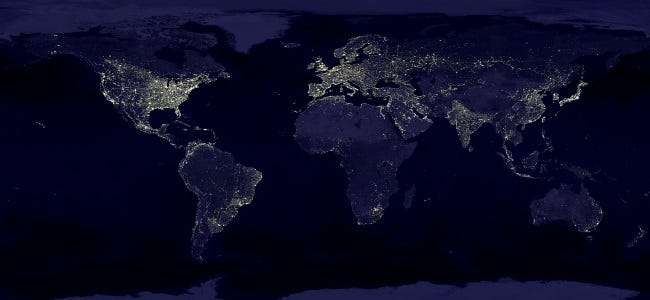
Η πρώτη μεγάλη ενημέρωση των Windows 10 τον Νοέμβριο του 2015 πρόσθεσε μια δυνατότητα παρακολούθησης συσκευής. Τώρα μπορείτε να ενεργοποιήσετε την παρακολούθηση GPS και να εντοπίσετε από απόσταση ένα χαμένο tablet ή φορητό υπολογιστή Windows 10 όπως θα κάνατε παρακολουθείτε smartphone, tablet ή MacBook .
Προηγουμένως, αυτό απαιτείται λογισμικό τρίτων όπως το Prey . Τώρα, είναι ενσωματωμένο για χρήση από όλους σε λογαριασμό Microsoft. Είναι απενεργοποιημένο από προεπιλογή, επομένως θα πρέπει να το ενεργοποιήσετε προτού χάσετε τη συσκευή σας.
Περιορισμοί
ΣΧΕΤΙΖΟΜΑΙ ΜΕ: Τι νέο υπάρχει στην πρώτη μεγάλη ενημέρωση του Νοεμβρίου των Windows 10
Πριν ενεργοποιήσετε αυτήν τη δυνατότητα, λάβετε υπόψη ότι έχει ορισμένους περιορισμούς. Αυτή είναι μόνο μια λύση παρακολούθησης συσκευών και δεν θα σας επιτρέψει να σκουπίσετε ή να κλειδώσετε τον υπολογιστή σας από απόσταση. Επίσης, δεν θα μπορείτε να παίξετε ξυπνητήρι ή να τραβήξετε μια φωτογραφία του ατόμου που χρησιμοποιεί τη συσκευή σας με την κάμερα web. Θα σας δείξει μόνο την τοποθεσία της συσκευής σας - αυτό είναι! Η Microsoft ενδέχεται να προσθέσει περισσότερες δυνατότητες σε αυτό στο μέλλον, αλλά δεν έχει ακόμη.
Αυτό επίσης δεν θα λειτουργήσει τόσο καλά όσο μια λύση παρακολούθησης χαμένων smartphone. Μπορείτε να κάνετε τον υπολογιστή σας να κάνει αυτόματα check in και να αναφέρει την τοποθεσία του, αλλά πρέπει να είναι ενεργοποιημένος και συνδεδεμένος στο Διαδίκτυο για να το κάνει. Ένα smartphone με σύνδεση δεδομένων κινητής τηλεφωνίας είναι πάντα ενεργό, πάντα συνδεδεμένο και μπορεί να εντοπιστεί πιο εύκολα.
Είναι επίσης δυνατό για έναν κλέφτη να σκουπίσει τη συσκευή σας, επαναφέροντάς την στις εργοστασιακές ρυθμίσεις. Αυτό θα σας εμποδίσει να παρακολουθείτε αυτήν τη συσκευή. Τα Windows 10 δεν προσφέρουν εργοστασιακά προστατευτικά επαναφοράς για iPhone, iPad και ακόμη και σύγχρονες συσκευές Android.
Ενεργοποίηση "Εύρεση της συσκευής μου" στα Windows 10
Για να ενεργοποιήσετε την παρακολούθηση της συσκευής, ανοίξτε το μενού Έναρξη ή την οθόνη Έναρξη και επιλέξτε Ρυθμίσεις.
Εάν έχετε ήδη χάσει τον υπολογιστή ή το tablet σας, συνήθως δεν υπάρχει τρόπος να το ενεργοποιήσετε από απόσταση. Εάν έχετε προηγουμένως εγκατέστησε μια λύση απομακρυσμένης επιφάνειας εργασίας όπως η Απομακρυσμένη επιφάνεια εργασίας Chrome, το TeamViewer ή άλλο πρόγραμμα απομακρυσμένης πρόσβασης, θα μπορούσατε να προσπαθήσετε να αποκτήσετε απομακρυσμένη πρόσβαση στον υπολογιστή σας και να ενεργοποιήσετε τη δυνατότητα παρακολούθησης συσκευών.

Μεταβείτε στην ενότητα Ενημέρωση και ασφάλεια> Εύρεση της συσκευής μου στην εφαρμογή Ρυθμίσεις για να βρείτε αυτήν τη λειτουργία.
Για να το ενεργοποιήσετε, θα πρέπει να χρησιμοποιείτε λογαριασμό Microsoft. Θα συνδεθείτε σε αυτόν τον λογαριασμό Microsoft από ένα πρόγραμμα περιήγησης ιστού για να παρακολουθείτε τη συσκευή εάν την χάσετε ποτέ.
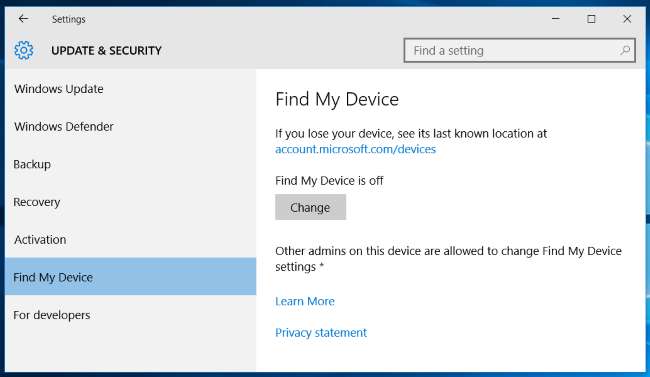
Θα δείτε ένα μήνυμα που θα λέει "Βρείτε τη συσκευή μου είναι απενεργοποιημένη" εάν δεν την έχετε ενεργοποιήσει ακόμη. Κάντε κλικ στο κουμπί "Αλλαγή" για να ενεργοποιήσετε αυτήν τη λειτουργία.
Ενεργοποιήστε την επιλογή "Αποθήκευση της τοποθεσίας της συσκευής μου περιοδικά" όταν σας ζητηθεί και ο υπολογιστής σας Windows 10 θα στέλνει τακτικά και αυτόματα την τοποθεσία του στη Microsoft. Αυτό θα σας επιτρέψει να εντοπίσετε τον υπολογιστή σας ακόμα κι αν δεν είναι ενεργοποιημένος και συνδεδεμένος όταν πηγαίνετε να τον παρακολουθείτε, καθώς μπορείτε να δείτε την τελευταία γνωστή τοποθεσία.
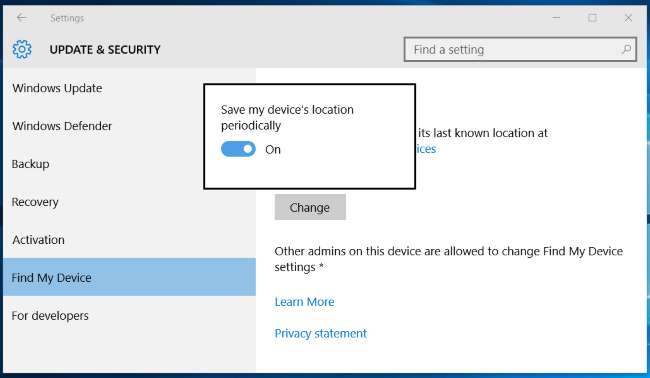
Επιλέξτε ένα όνομα για τον υπολογιστή σας
Ο υπολογιστής εμφανίζεται στη λίστα των καταχωρημένων συσκευών με το όνομα που έχει οριστεί στον ίδιο τον υπολογιστή. Για να μετονομάσετε τον υπολογιστή και να του δώσετε ένα πιο εύχρηστο όνομα, ανοίξτε την εφαρμογή Ρυθμίσεις στον υπολογιστή και μεταβείτε στο Σύστημα> Σχετικά. Κάντε κλικ στο κουμπί "Μετονομασία υπολογιστή" και δώστε στον υπολογιστή σας ένα πιο σημαντικό όνομα.

Παρακολούθηση της χαμένης συσκευής σας
Όταν θέλετε να παρακολουθείτε τη χαμένη συσκευή σας, ανοίξτε ένα πρόγραμμα περιήγησης ιστού και μεταβείτε στη διεύθυνση account.microsoft.com/devices .
Συνδεθείτε με τον ίδιο λογαριασμό Microsoft που χρησιμοποιήσατε σε αυτόν τον υπολογιστή Windows 10 που θέλετε να παρακολουθήσετε.
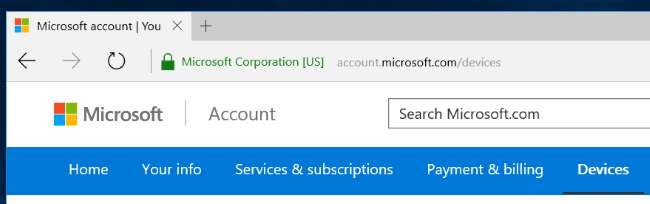
Θα δείτε μια λίστα συσκευών που έχουν καταχωριστεί στον λογαριασμό σας Microsoft. Κάντε κύλιση στη λίστα και αναζητήστε τη συσκευή που θέλετε να παρακολουθήσετε. Θα δείτε "Τελευταία εμφάνιση στις [time] το [City]" στα δεξιά της συσκευής.
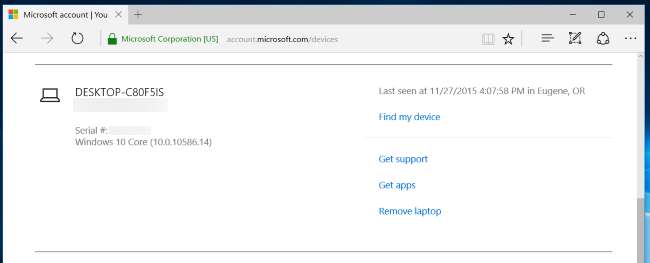
Κάντε κλικ στο σύνδεσμο "Εύρεση της συσκευής μου" και θα μπορείτε να παρακολουθείτε τη συσκευή σε χάρτη. Εάν η συσκευή είναι ενεργοποιημένη και συνδεδεμένη στο Διαδίκτυο μέσω Wi-Fi, ενσύρματου καλωδίου Ethernet ή σύνδεσης δεδομένων κινητής τηλεφωνίας, η τοποθεσία της θα ενημερώνεται τακτικά.
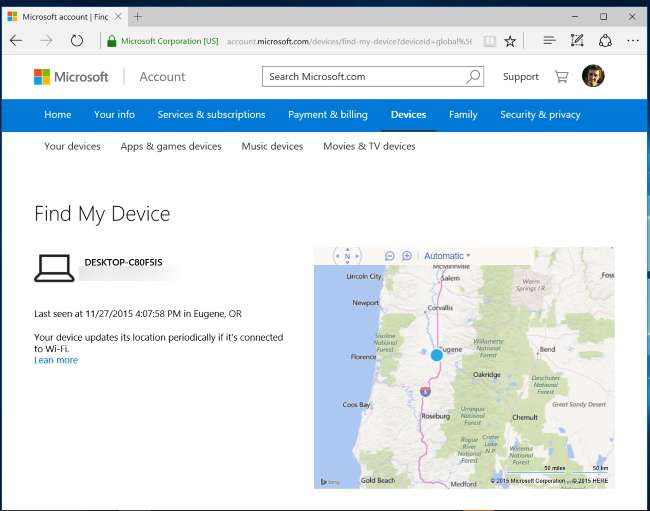
Η Microsoft φέρνει τα Windows 10 για τηλέφωνα και τα Windows 10 για υπολογιστές πιο κοντά. Η επιτραπέζια έκδοση των Windows 10 λαμβάνει τώρα λειτουργίες που προηγουμένως ήταν μόνο σε Windows τηλέφωνο. Η λειτουργία "Εύρεση της συσκευής μου" είναι ένα μόνο παράδειγμα. Εάν έχετε τηλέφωνο Windows 10, μπορείτε να ενεργοποιήσετε το "Εύρεση της συσκευής μου" με τον ίδιο ακριβώς τρόπο και να παρακολουθείτε ένα χαμένο τηλέφωνο Windows από τον ίδιο ιστότοπο της Microsoft.
Πιστωτική εικόνα: Τα φώτα της πόλης της Γης από τη NASA







